Propaganda
 Portanto, você tem um pequeno escritório doméstico ou alguns computadores em casa. Quer construir uma rede local para permitir que eles se conectem? Ocasionalmente, existem motivos para construir uma rede sem um roteador. Às vezes, para economizar dinheiro e outras vezes para segurança.
Portanto, você tem um pequeno escritório doméstico ou alguns computadores em casa. Quer construir uma rede local para permitir que eles se conectem? Ocasionalmente, existem motivos para construir uma rede sem um roteador. Às vezes, para economizar dinheiro e outras vezes para segurança.
Dependendo do que você deseja fazer, existem algumas opções para construir uma rede local que não envolve a compra de um roteador.
A funcionalidade mais comum para uma rede sem roteador é ser independente e não ter ponto de entrada ou saída. Esta é uma rede segura, pois não tem conexão com a Internet e é boa para manter dois ou três computadores conectados para compartilhar documentos financeiros ou um banco de dados QuickBooks.
Podemos conectar dois computadores diretamente com um cabo cruzado Como fazer seus próprios cabos Ethernet consulte Mais informação e ter uma LAN sem roteador. O computador 1 pode acessar recursos, impressoras e compartilhamentos de arquivos do computador 2. O computador 2 também pode acessar os recursos do computador 1, mas esta configuração limita você a ter apenas dois computadores conectados.
Se isso for tudo de que você precisa, conecte as duas máquinas e pronto.
Você pode ver um exemplo dessa configuração abaixo:
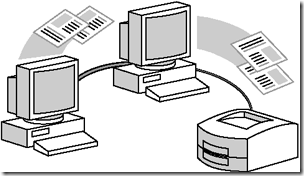
Para construir uma rede local com esta configuração, você precisará definir que ambos tenham um endereço IP na mesma sub-rede. Uma sub-rede é um grupo de máquinas que podem chamar umas às outras. Por exemplo, você pode definir um dos endereços IP do seu computador como 192.168.0.1 e o próximo como 192.168.0.2 ou você pode definir um para ser 192.168.1.100 e o outro para ser 192.168.1.101.
Certifique-se de usar a máscara de sub-rede 255.255.255.0. Usando esta máscara de sub-rede, podemos usar qualquer endereço entre 192.168.1.1 a 192.168.1.254.
Você pode ver as fotos de exemplo abaixo para uma visualização de como as configurações de TCP / IP devem ser definidas.
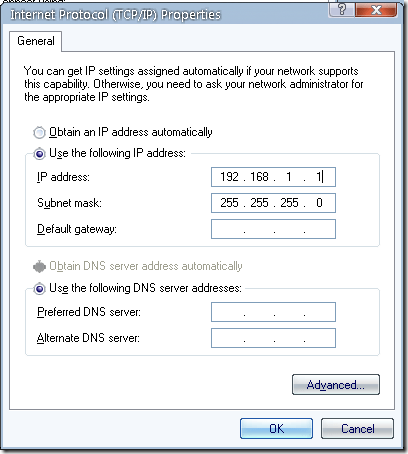
O segundo computador deve ser configurado assim:
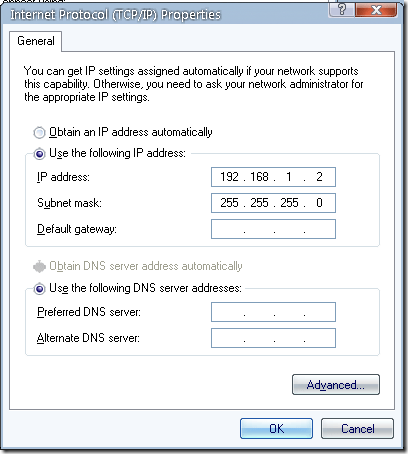
Ao manter as duas máquinas na mesma sub-rede, eles podem "conversar" entre si. No exemplo acima, você pode usar 192.168.1.1 Através dos 192.168.1.254 se você mantiver a máscara de sub-rede a mesma em 255.255.255.0.
Uma vez que isso esteja configurado, você pode compartilhar recursos em ambas as máquinas e ser capaz de acessá-los abrindo a janela Executar e inserindo o endereço IP do outro computador neste formato \\192.168.1.1, igual a:

Agora, se você obtiver uma janela semelhante a esta em vez da janela acima, será necessário configurar a segurança da sua pasta. Você pode fazer isso clicando com o botão direito na pasta que está tentando compartilhar / acessar e escolhendo Compartilhamento e segurança. A partir daqui, você pode fornecer as permissões apropriadas.
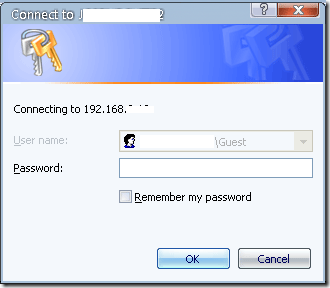
Se você estiver usando contas padrão como Administrador em ambas as máquinas, certifique-se de que ambas as contas tenham a mesma senha. Você pode definir a senha pressionando Control + Alt + Delete e clicando em Alterar senha. Você pode alterá-lo nesse formulário. Em seguida, tente se conectar novamente e, desta vez, ele deve se conectar.
Se estiver usando contas de usuário diferentes, como 'Karl' em uma e 'Sophia' na outra, você precisará configurar uma conta 'Karl' e uma conta 'Sophia' em ambas as máquinas com as mesmas senhas. Isso geralmente funciona.
Agora, se quisermos imprimir em uma impressora conectada à máquina remota em vez de conectar a um arquivo compartilhado, digite o endereço IP do computador remoto na janela Executar e, desta vez, escolha Impressoras e aparelhos de fax como tão:
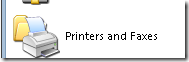
Em seguida, clicando duas vezes nessa pasta, você pode clicar duas vezes em qualquer uma das impressoras. Isso abrirá uma janela de impressora como abaixo:

Seu computador adicionará a impressora e você poderá usá-la de qualquer aplicativo em sua máquina (local).
Também podemos configurar uma rede sem fio sem um roteador usando algo chamado modo ad hoc. Para configurar isso, você precisará ter uma placa ou adaptador wireless em cada uma de suas máquinas. Você pode conectar até 9 máquinas usando este método.
Comece abrindo o painel de controle. Escolher Conexões de rede e internet. Em seguida, clique em Conexões de rede e clique com o botão direito no seu adaptador de rede sem fio. Deve ser chamado Conexão de rede sem fio.
Escolher Ver as redes sem fio disponíveis. Nesta tela, aperte o botão Avançado como você vê na captura de tela abaixo:
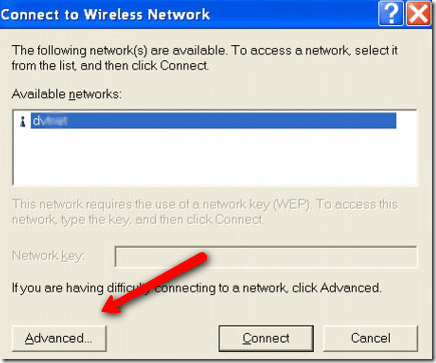
Em seguida, clique na guia rede sem fio na parte superior da janela e depois em adicionar como mostrado abaixo:
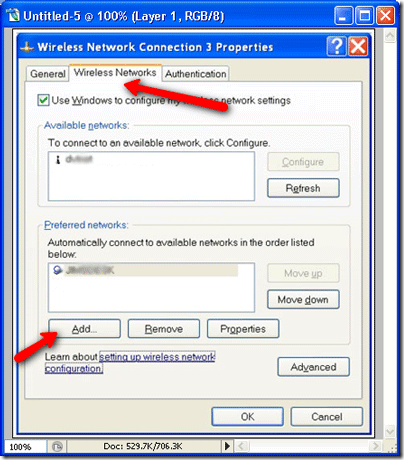
Depois de bater Adicionar você verá esta tela:

Certifique-se de marcar a caixa de seleção na parte inferior da tela para fazer a conexão em uma rede ad hoc. Em seguida, clique em OK. Você precisará configurar os endereços IP para que estejam na mesma sub-rede. Você pode consultar as imagens no início do artigo sobre como fazer isso. Em seguida, basta conectar-se à rede ad hoc de um computador cliente e você estará na mesma rede. Você pode então realizar as mesmas ações como fizemos acima, incluindo impressora e compartilhamento de arquivos.
Eu fiz um artigo MakeUseOf no passado em como configurar uma LAN com apenas um dispositivo Windows Mobile aqui Como configurar uma rede doméstica sem fio com um telefone celularPrecisa de Wi-Fi, mas não tem Internet em sua casa? Veja como configurar a internet sem fio sem um computador usando seu smartphone! consulte Mais informação . Você tem outro meio de configurar uma rede sem roteador? Adoraríamos ouvir sobre isso nos comentários!
Karl L. Gechlik aqui de AskTheAdmin.com fazendo um guest blogging semanal para nossos novos amigos em MakeUseOf.com. Eu administro minha própria empresa de consultoria, gerencio AskTheAdmin.com e trabalho de 9 a 5 em Wall Street como administrador de sistema.

